 Connecter plusieurs objets
Connecter plusieurs objets
|
Commande |
Emplacement |
|
Connexion d'objet |
Extra > Base de données |
S’il y a plusieurs objets similaires qui doivent être connectés de la même manière à des tables de base de données, vous ne devez pas faire ça pour chaque objet séparément. Vous pouvez connecter plusieurs objets en une fois.
Pour connecter plusieurs objets à une base de données :
Sélectionnez plusieurs objets du même type.
Sélectionnez la commande. Vous pouvez aussi cliquer sur Connexion d’objet base de données sous l’onglet « Données » de la palette Info Objet.
La boîte de dialogue « Connexion de base de données pour plusieurs objets » s’ouvre. En sélectionnant un champ et en choisissant un critère de recherche, les rangées correspondantes peuvent être parcourues.
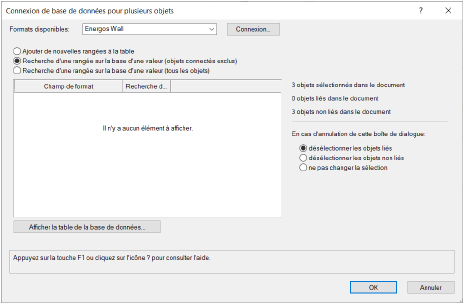
Cliquez pour afficher/masquer les paramètres.Cliquez pour afficher/masquer les paramètres.
|
Paramètre |
Description |
|
Formats de base de données disponibles |
Vous voyez apparaître ici les formats de base de données disponibles pour les objets sélectionnés (seuls les formats de base de données qui ont les objets sélectionnés en commun sont affichées). |
|
Connexion base de données |
Cliquez sur ce bouton pour ouvrir la boîte de dialogue « Connexion du format à la base de données », dans laquelle vous pouvez connecter un format de base de données à une table. |
|
Ajouter de nouvelles rangées à la table |
Cliquez sur ce bouton pour ajouter pour chaque objet sélectionné une nouvelle rangée à la base de données et lie chaque rangée à chaque objet. |
|
Recherche d'une rangée sur base d'une valeur (objets connectés exclus) |
Seuls les champs qui sont connectés à une base de données apparaissent. Cette option sélectionne un champ et utilise la valeur des objets sélectionnés qui ne sont pas encore connectés à une base de données, pour rechercher une rangée particulière dans la base de données. (Dès que la rangée est trouvée, l’identifiant est utilisé pour connecter la rangée aux champs.) |
|
Recherche d'une rangée sur base d'une valeur (tous les objets) |
Seuls les champs qui sont connectés à une base de données apparaissent. Cette option sélectionne un champ et utilise la valeur des objets sélectionnés pour rechercher une rangée particulière dans la base de données. (Dès que la rangée est trouvée, l’identifiant est utilisé pour connecter la rangée aux champs.) |
|
Cliquez sur ce bouton pour ouvrir la boîte de dialogue « Table de la base de données » dans laquelle apparaît la table associée avec le format de base de données et qui vous aide à déterminer la colonne à utiliser pour le critère de recherche. |
|
|
En cas d'annulation de cette boîte de dialogue |
Indiquez si vous souhaitez désélectionner les objets liés ou non-liés. Sélectionnez l’option Ne pas changer la sélection pour ne désélectionner aucun objet. |
Sélectionnez le Format du champ et cliquez ensuite dans la colonne Recherche sur base d'une valeur pour sélectionner le champ comme filtre.
À droite, le statut des objets liés vous indique le nombre d’objets sélectionnés ont retrouvé des données dans les tables de la base de données à partir de cette recherche. Lorsque des objets sont liés, leurs champs de base de données sont connectés à la table de la base de données.
Pour chaque objet lié, les champs sont complétés avec les données de la table de base de données pour le format de base de données qui est connecté aux objets.
Les objets liés sont connectés aux lignes correspondantes via l’identifiant et ensuite, chaque ligne est associée avec l’objet correspondant.

Vous n'avez pas trouvé ce que vous cherchiez ? Posez votre question à notre assistant virtuel, Dex ![]() !
!